خوش آموز درخت تو گر بار دانش بگیرد، به زیر آوری چرخ نیلوفری را
نحوه بلاک کردن وب سایت ها یا URL در مرورگر کروم از طریق گروپ پالیسی دامین
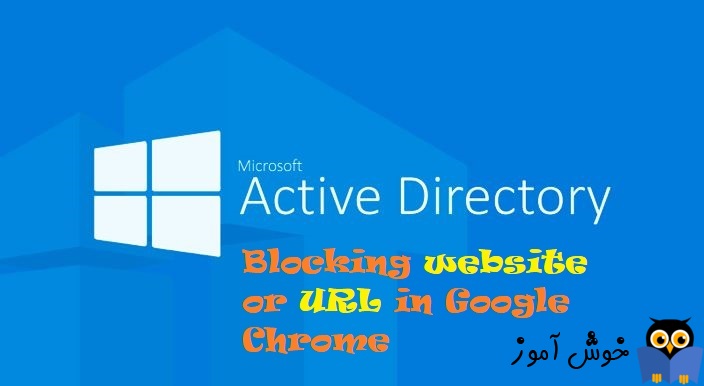
مرورگر اینترنتی Google Chrome یکی از قدرتمندترین و محبوب ترین مرورگرها در میان کاربر در تمامی پلتفرم ها است. امکانات بسیار زیادی در این مرورگر اینترنتی که صد البته مشابه آن در مرورگرهای دیگر از جمله فایرفاکس هم وجود دارد. در این مطلب به شما نشان می دهیم که چگونه از طریق گروپ پالیسی دامین برای تعداد قابل توجه یا تمامی کلاینت های جوین شده به دامین، یک وب سایت خاص را در مرورگر کروم بلاک یا مسدود کنیم. بدین ترتیب کاربران به آن وب سایت دیگر دسترسی نخواهند داشت.

برای این منظور ابتدا آخرین نسخه Google Chrome template را دانلود کنید.
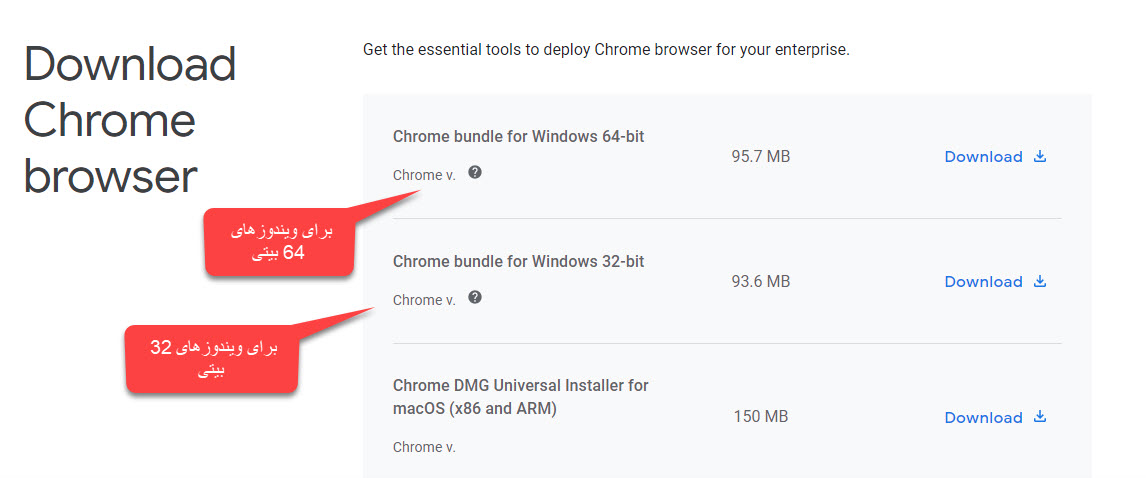
فایل دانلود شده را Extract کنید و فولدرها را در یک درایو یا هر جای دیگری از سیستم تان کپی کنید.
سپس به فولدر Configuration و AMDX وارد شوید و دو فایل chrome.admx و google.admx را کپی کرده و در مسیر زیر paste کنید.
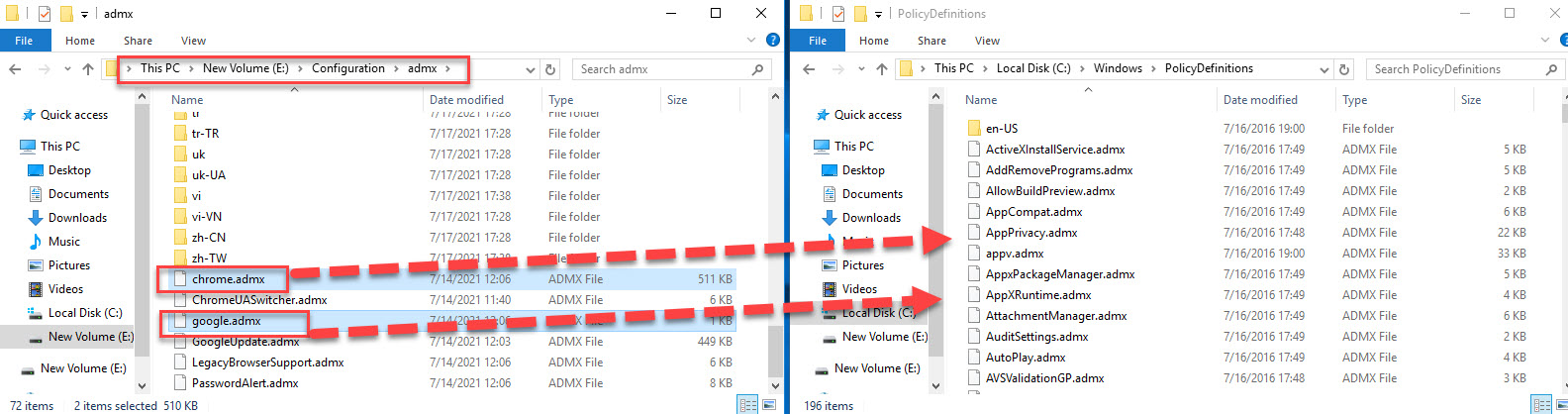
سپس روی همان فولدرهای دانلود شده، به Configuration\admx\en-US بروید. دو فایل chrome.adml و google.adml را در مسیر زیر کپی کنید:
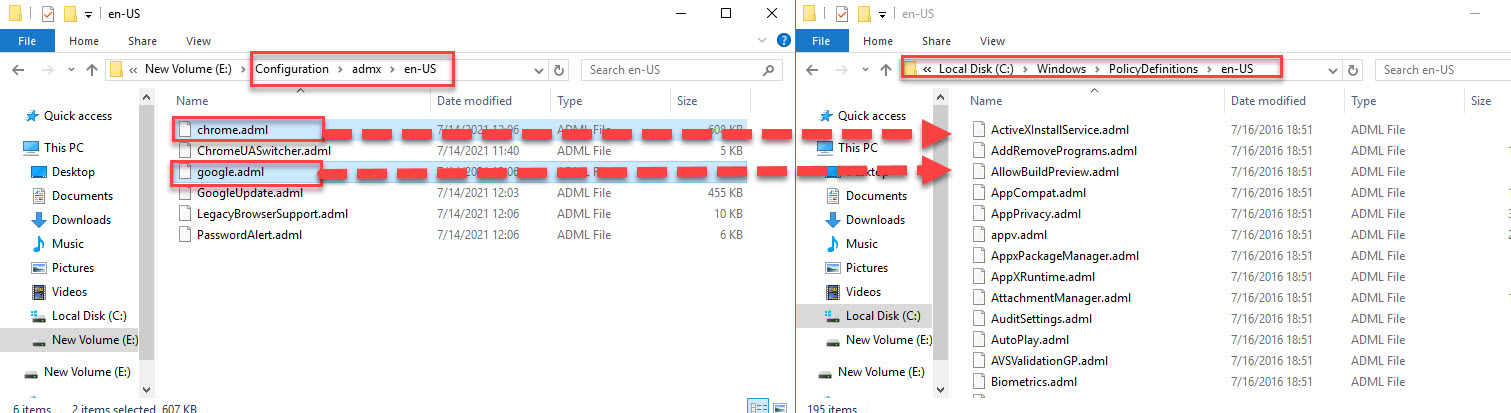
سپس دامین کنترلر به group policy management وارد شوید. از آنجایی که ما قصد داریم این پالیسی برای تمامی کامپیوترهای تحت دامین اعمال شود، پس روی همان پالیسی پیشفرض دامین مراحل را انجام می دهیم ولی اگر شما برای گروه خاصی از کامپیوترها می خواهید این پالیسی را تنظیم کنید، در این کنسول و در همان OU مورد نظرتان که Computer ها در آن قرار دارند، یک GPO جدید ایجاد کنید و مراحل را با ما ادامه دهید.
روی GPO مورد نظر کلیک راست کرده و گزینه Edit را بزنید.
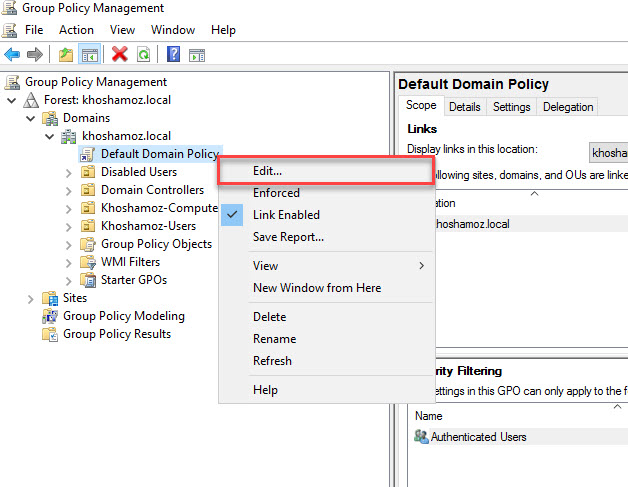
سپس مسیر زیر را در گروپ پالیسی دنبال کنید.
دقیقا در این مسیر باید پالیسی Block access to a list of URLs را مشاهده کنید.

مانند تصویر فوق روی پالیسی مذکور دابل کلیک کنید تا فرم تنظیمات آن باز شود. سپس گزینه Enabled را فعال کرده و سپس از قسمت پایین در مقابل Block access to a list of URLs دکمه Show را کلیک کنید.
در لیست موجود می تواند وب سایت ها یا URL های مورد نظرتان را وارد کنید.
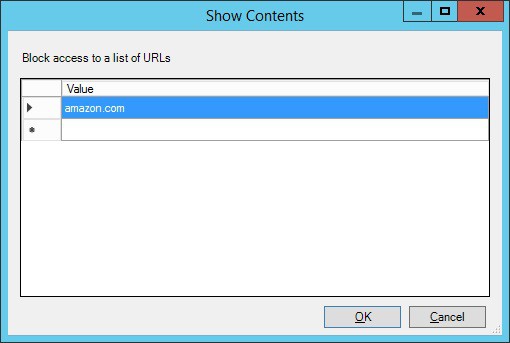
در این مثال دسترسی به وب سایت Amazon مسدود شده است. شما بر حسب نیاز و سیاست های سازمان، آدرس های وب سایت ها و URL های مورد نظرتان را وارد کنید.
فرم ها را OK کرده و Group Policy را ببندید. اکنون در سمت کلاینت ها کافیست که دستور gpupdate /force را وارد و Enter کنید تا پالیسی در سمت کلاینت ها اعمال شوند و یا این که از سیستم ها Sign out و دوباره Sign in کنید.
اکنون اگر کاربران سیستم هایی که پالیسی روی آنها اعمال شده، قصد دسترسی به این وب سایت ها را داشته باشند، با پیغامی که در تصویر زیر مشاهده می کنید مواجه می شوند.
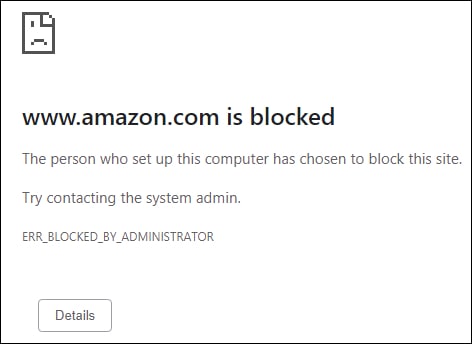

برای این منظور ابتدا آخرین نسخه Google Chrome template را دانلود کنید.
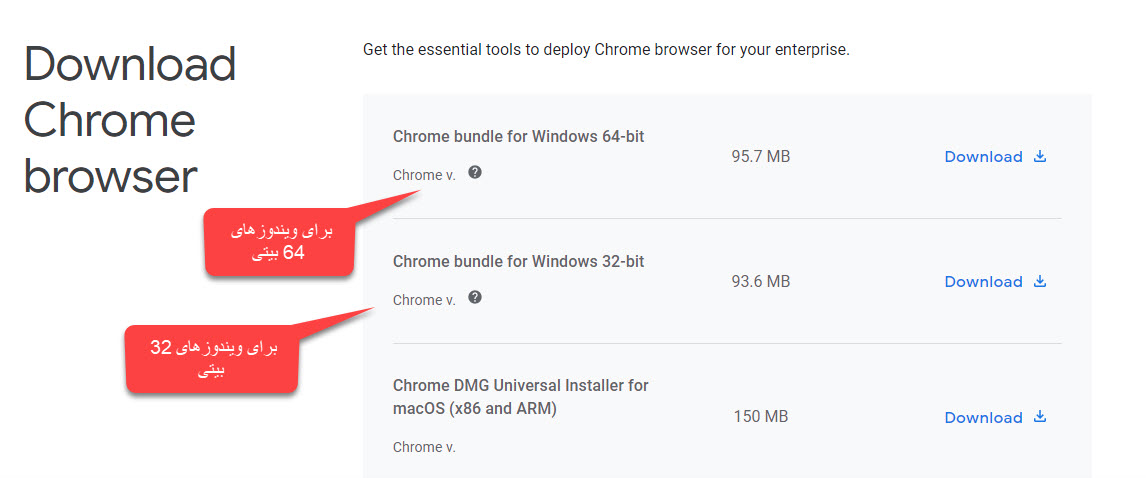
فایل دانلود شده را Extract کنید و فولدرها را در یک درایو یا هر جای دیگری از سیستم تان کپی کنید.
سپس به فولدر Configuration و AMDX وارد شوید و دو فایل chrome.admx و google.admx را کپی کرده و در مسیر زیر paste کنید.
C:\Windows\PolicyDefinitions
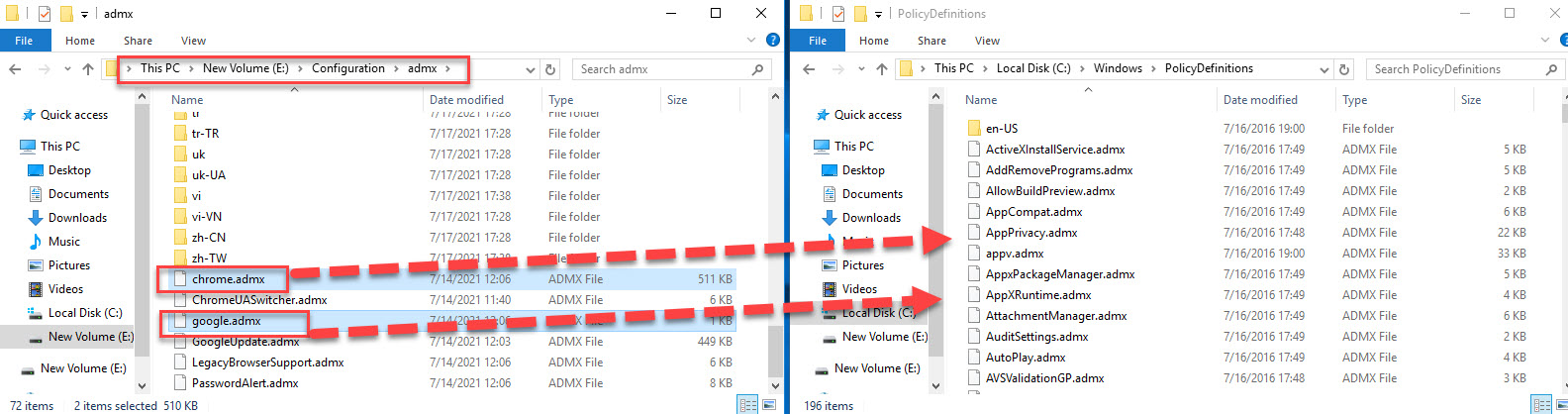
سپس روی همان فولدرهای دانلود شده، به Configuration\admx\en-US بروید. دو فایل chrome.adml و google.adml را در مسیر زیر کپی کنید:
C:\Windows\PolicyDefinitions\en-US
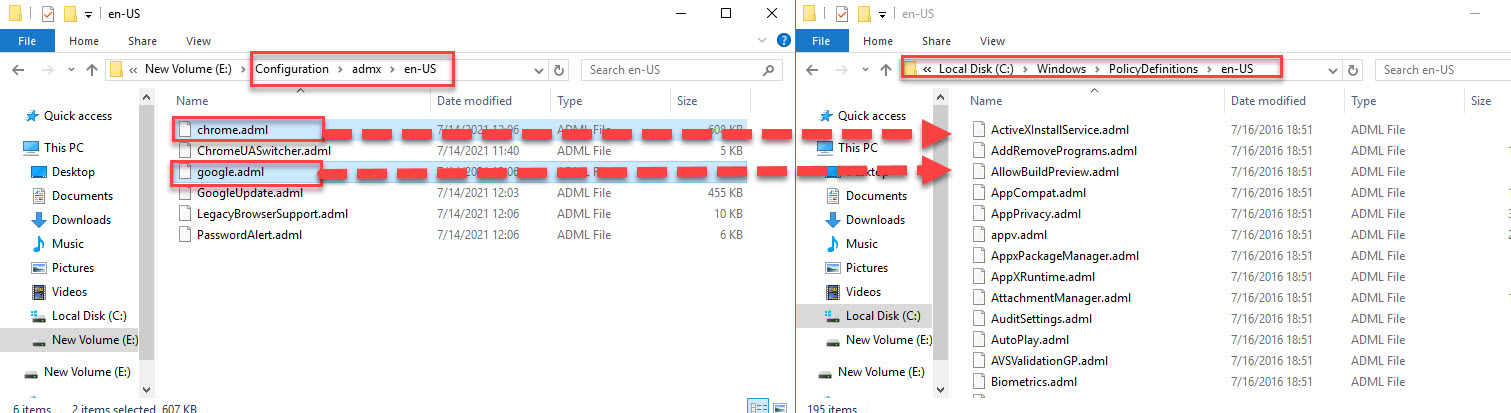
سپس دامین کنترلر به group policy management وارد شوید. از آنجایی که ما قصد داریم این پالیسی برای تمامی کامپیوترهای تحت دامین اعمال شود، پس روی همان پالیسی پیشفرض دامین مراحل را انجام می دهیم ولی اگر شما برای گروه خاصی از کامپیوترها می خواهید این پالیسی را تنظیم کنید، در این کنسول و در همان OU مورد نظرتان که Computer ها در آن قرار دارند، یک GPO جدید ایجاد کنید و مراحل را با ما ادامه دهید.
روی GPO مورد نظر کلیک راست کرده و گزینه Edit را بزنید.
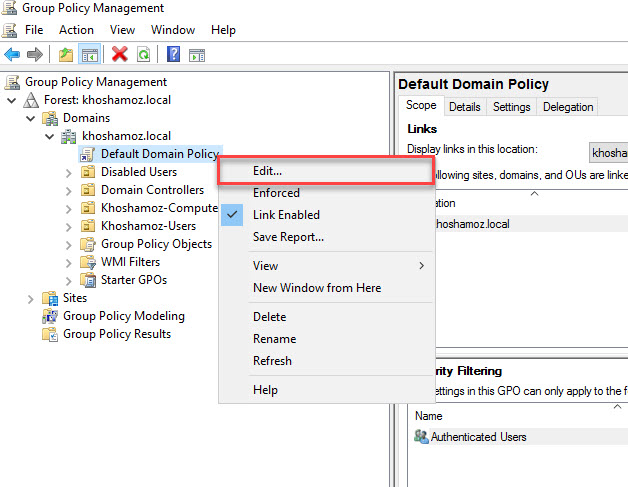
سپس مسیر زیر را در گروپ پالیسی دنبال کنید.
User Configuration > Administrative Templates > Google > Google Chrome
دقیقا در این مسیر باید پالیسی Block access to a list of URLs را مشاهده کنید.

مانند تصویر فوق روی پالیسی مذکور دابل کلیک کنید تا فرم تنظیمات آن باز شود. سپس گزینه Enabled را فعال کرده و سپس از قسمت پایین در مقابل Block access to a list of URLs دکمه Show را کلیک کنید.
در لیست موجود می تواند وب سایت ها یا URL های مورد نظرتان را وارد کنید.
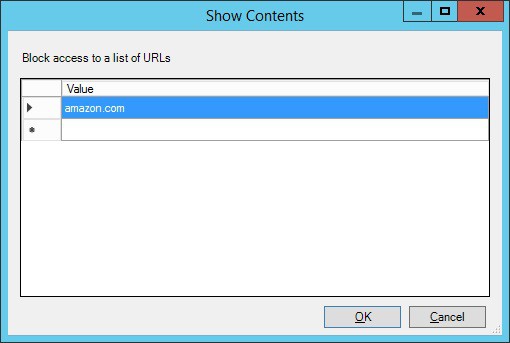
در این مثال دسترسی به وب سایت Amazon مسدود شده است. شما بر حسب نیاز و سیاست های سازمان، آدرس های وب سایت ها و URL های مورد نظرتان را وارد کنید.
فرم ها را OK کرده و Group Policy را ببندید. اکنون در سمت کلاینت ها کافیست که دستور gpupdate /force را وارد و Enter کنید تا پالیسی در سمت کلاینت ها اعمال شوند و یا این که از سیستم ها Sign out و دوباره Sign in کنید.
اکنون اگر کاربران سیستم هایی که پالیسی روی آنها اعمال شده، قصد دسترسی به این وب سایت ها را داشته باشند، با پیغامی که در تصویر زیر مشاهده می کنید مواجه می شوند.
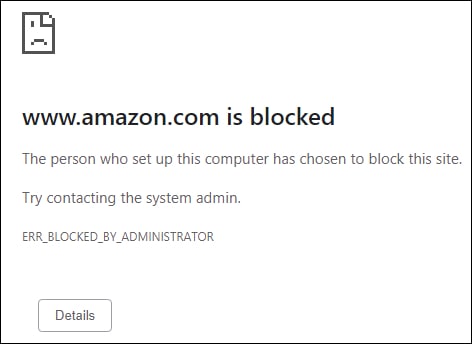





نمایش دیدگاه ها (0 دیدگاه)
دیدگاه خود را ثبت کنید: